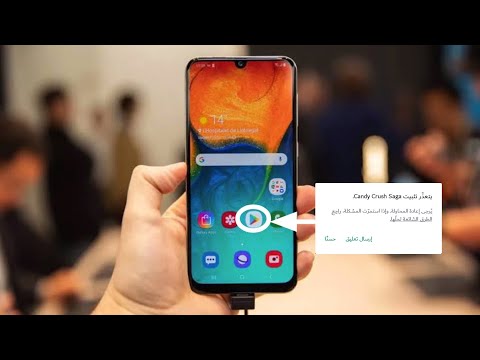
المحتوى
مرحبًا بكم في حلقة أخرى لاستكشاف الأخطاء وإصلاحها لـ # GalaxyS9. ستمنحك هذه المشاركة خطوات استكشاف الأخطاء وإصلاحها التي يمكنك القيام بها إذا توقف متجر Google Play عن العمل ، أو حظرك من تثبيت التطبيقات أو التحديثات.
قبل المضي قدمًا ، يرجى تذكيرنا بأننا نقدم إجابات لمشاكل Android. إذا كنت تبحث عن حلول لمشكلة #Android الخاصة بك ، فيمكنك الاتصال بنا باستخدام الرابط المقدم في أسفل هذه الصفحة. عند وصف مشكلتك ، يرجى تقديم أكبر قدر ممكن من التفاصيل حتى نتمكن من تحديد الحل المناسب بسهولة. إذا استطعت ، فيرجى تضمين رسائل الخطأ الدقيقة التي تحصل عليها لتعطينا فكرة من أين نبدأ. إذا كنت قد جربت بالفعل بعض خطوات استكشاف الأخطاء وإصلاحها قبل مراسلتنا عبر البريد الإلكتروني ، فتأكد من ذكرها حتى نتمكن من تخطيها في إجاباتنا.
المشكلة: لن يقوم Galaxy S9 Plus بتثبيت أو تحديث أي تطبيق في متجر Google Play
يعمل متجر google play ولكن لا يمكنني تثبيت أو تحديث أي من تطبيقاتي. لقد اشتريت هذا الهاتف للتو منذ شهرين وكان يعمل بشكل جيد. لا يمكنني تحديث التطبيقات أو تثبيتها منذ يومين. ماذا أفعل؟
المحلول: يعد Play Store تطبيقًا أساسيًا لنظام التشغيل ، لذا تحاول Google جعله خاليًا من الأخطاء قدر الإمكان. في بعض الأحيان ، تمامًا مثل أي تطبيق آخر ، قد يتعطل أو يتصرف بطريقة متقطعة من اللون الأزرق. يرجع السبب الأكثر شيوعًا لحدوث ذلك إلى تدخل طرف ثالث. في بعض الحالات ، قد تؤدي تحديثات Android الجديدة إلى تلف التطبيق أو ذاكرة التخزين المؤقت للنظام ، مما يؤدي إلى مشكلة في متجر Play. لاستكشاف هذه المشكلة وإصلاحها ، اتبع اقتراحاتنا أدناه.
امسح قسم ذاكرة التخزين المؤقت
التأكد من أن ذاكرة التخزين المؤقت للنظام ، المخزنة في قسم ذاكرة التخزين المؤقت ، يجب أن تكون الخطوة الأولى لاستكشاف الأخطاء وإصلاحها التي يجب عليك القيام بها. يمكن أن تؤدي التحديثات أو تثبيت التطبيق في بعض الأحيان إلى إتلاف ذاكرة التخزين المؤقت للنظام مما يتسبب في تصرفات التطبيقات الأخرى أو نظام التشغيل بطريقة متقطعة. لإصلاح المشكلة ، تريد مسح قسم ذاكرة التخزين المؤقت. بمجرد الانتهاء من ذلك ، سيقوم Android بإنشاء ذاكرة تخزين مؤقت جديدة للنظام ، والتي نأمل أن تحل المشكلة.
لمسح قسم ذاكرة التخزين المؤقت على جهاز Galaxy S9 Plus:
- قم بإيقاف تشغيل الجهاز.
- اضغط مع الاستمرار على مفتاح رفع الصوت ومفتاح Bixby ، ثم اضغط مع الاستمرار على مفتاح التشغيل.
- عندما يظهر شعار Android الأخضر ، حرر جميع المفاتيح (سيظهر "تثبيت تحديث النظام" لحوالي 30-60 ثانية قبل إظهار خيارات قائمة استرداد نظام Android).
- اضغط على مفتاح خفض مستوى الصوت عدة مرات لتحديد "مسح قسم ذاكرة التخزين المؤقت".
- اضغط على زر التشغيل للتحديد.
- اضغط على مفتاح خفض مستوى الصوت حتى يتم تمييز "نعم" واضغط على زر التشغيل.
- عند اكتمال قسم مسح ذاكرة التخزين المؤقت ، يتم تمييز "Reboot system now".
- اضغط على مفتاح التشغيل لإعادة تشغيل الجهاز.
قم بإلغاء تثبيت تحديثات متجر Google Play
إذا لم يتم إصلاح أي شيء بعد مسح قسم ذاكرة التخزين المؤقت ، فإن الخطوة التالية لتحرّي الخلل وإصلاحه التي يمكنك القيام بها هي التعامل مع التطبيق المشكل نفسه. هناك عدد من الأشياء التي يمكنك فعلها به ، مثل إلغاء تثبيت تحديثاته. إليك كيفية القيام بذلك:
- افتح تطبيق الإعدادات.
- اضغط على التطبيقات.
- اضغط على المزيد من الإعدادات في الجزء العلوي الأيمن (أيقونة ثلاثية النقاط).
- حدد إظهار تطبيقات النظام.
- ابحث عن تطبيق متجر Google Play وانقر عليه.
- اضغط على أيقونة المزيد من الخيارات في الجزء العلوي الأيمن.
- انقر فوق إلغاء تثبيت التحديثات.
- أعد تشغيل S9 وتحقق من المشكلة.
امسح ذاكرة التخزين المؤقت والبيانات في متجر Google Play
خطوة أخرى لتحرّي الخلل وإصلاحه تريد القيام بها باستخدام تطبيق Play Store هي مسح ذاكرة التخزين المؤقت والبيانات.
- افتح تطبيق الإعدادات.
- اضغط على التطبيقات.
- اضغط على المزيد من الإعدادات في الجزء العلوي الأيمن (أيقونة ثلاثية النقاط).
- حدد إظهار تطبيقات النظام.
- ابحث عن تطبيقك وانقر عليه.
- انقر فوق التخزين.
- اضغط على زر مسح ذاكرة التخزين المؤقت.
- أعد تشغيل S9 وتحقق من المشكلة.
إذا لم ينجح مسح ذاكرة التخزين المؤقت ، فكرر الخطوات الست الأولى ، ثم انقر على زر مسح البيانات. سيؤدي هذا إلى مسح بيانات التطبيق ، وإعادة جميع إعداداته إلى الإعدادات الافتراضية.
تسجيل الخروج من حساب جوجل الخاص بك
إذا استمرت المشكلة في هذه المرحلة ، فإن الخطوة الجيدة الأخرى لتحرّي الخلل وإصلاحه هي تسجيل الخروج والعودة إلى حساب Google الخاص بك. قبل القيام بهذه الخطوة ، تأكد من التحقق من اسم المستخدم وكلمة المرور لحساب Google الخاص بك. آخر شيء تريد حدوثه هو قفل هاتفك أو تطبيق متجر Google Play.
لتسجيل الخروج من حساب Google الخاص بك:
- افتح تطبيق الإعدادات.
- اضغط على السحابة والحسابات.
- اضغط على الحسابات.
- حدد حساب Google المعني.
- انقر فوق إزالة الحساب.
- أعد تشغيل جهازك.
- قم بتسجيل الدخول مرة أخرى إلى حساب Google الخاص بك وتحقق من المشكلة.
مسح بيانات Google Services Framework
تمكن بعض المستخدمين من إصلاح مشكلات متجر Google Play في الماضي عن طريق مسح بيانات تطبيق Google أساسي آخر يسمى Google Services Framework.
- افتح تطبيق الإعدادات.
- اضغط على التطبيقات.
- اضغط على المزيد من الإعدادات في الجزء العلوي الأيمن (أيقونة ثلاثية النقاط).
- حدد إظهار تطبيقات النظام.
- ابحث عن تطبيق Google Services Framework وانقر عليه.
- انقر فوق التخزين.
- اضغط على زر مسح البيانات.
- أعد تشغيل S9 وتحقق من المشكلة.
التمهيد إلى الوضع الآمن
كما ذكر أعلاه ، قد يكون أحد الأسباب المحتملة لمشكلة متجر Galaxy S9 Plus الخاص بك هو تطبيق تابع لجهة خارجية. للتحقق ، تريد إعادة تشغيل هاتفك إلى الوضع الآمن. سيؤدي القيام بذلك إلى إعادة تشغيل النظام إلى بيئة برمجية أخرى تحظر تطبيقات الطرف الثالث. لذلك ، إذا كان تطبيق متجر Google Play يعمل بشكل طبيعي في الوضع الآمن فقط ، فيمكنك المراهنة على أن أحد التطبيقات يتسبب في ذلك.
لتشغيل هاتف S9 Plus في الوضع الآمن:
- قم بإيقاف تشغيل الجهاز.
- اضغط مع الاستمرار على مفتاح التشغيل بعد شاشة اسم الطراز.
- عندما يظهر "SAMSUNG" على الشاشة ، حرر مفتاح التشغيل.
- مباشرة بعد تحرير مفتاح التشغيل ، اضغط مع الاستمرار على مفتاح خفض مستوى الصوت.
- استمر في الضغط على مفتاح خفض مستوى الصوت حتى ينتهي الجهاز من إعادة التشغيل.
- سيتم عرض الوضع الآمن في الركن الأيسر السفلي من الشاشة.
- حرر مفتاح خفض مستوى الصوت عندما ترى الوضع الآمن.
- تحقق من وجود المشكلة.
إذا كنت تشك في أن أحد التطبيقات وراء المشكلة ، فيجب عليك إعادة تشغيل الهاتف إلى الوضع الآمن واتباع هذه الخطوات لتحديد الجاني:
- التمهيد إلى الوضع الآمن.
- تحقق من وجود المشكلة.
- بمجرد التأكد من إلقاء اللوم على تطبيق تابع لجهة خارجية ، يمكنك البدء في إلغاء تثبيت التطبيقات بشكل فردي. نقترح أن تبدأ بأحدث ما أضفته.
- بعد إلغاء تثبيت أحد التطبيقات ، أعد تشغيل الهاتف إلى الوضع العادي وتحقق من المشكلة.
- إذا كان S9 الخاص بك لا يزال يمثل مشكلة ، كرر الخطوات من 1 إلى 4.
امسح كل الاعدادت
قبل أن ترغب في إجراء المزيد من التغييرات الجذرية على البرامج ، يجب أن تفكر أيضًا في إعادة جميع الإعدادات إلى إعداداتها الافتراضية. على عكس إعادة تعيين إعدادات المصنع ، فإن إعادة تعيين جميع الإعدادات كخطوة لتحرّي الخلل وإصلاحه لن تؤثر على البيانات الشخصية ، لذا في هذه المرحلة ، ليست هناك حاجة إلى نسخ ملفاتك احتياطيًا حتى الآن.
لإعادة ضبط جميع الإعدادات:
- من الشاشة الرئيسية ، اسحب لأعلى في مكان فارغ لفتح درج التطبيقات.
- انقر فوق الإدارة العامة> إعادة تعيين الإعدادات.
- انقر فوق إعادة تعيين الإعدادات.
- إذا قمت بإعداد PIN ، فأدخله.
- انقر فوق إعادة تعيين الإعدادات. بمجرد الانتهاء ستظهر نافذة تأكيد.
Unroot أو تعيد تحميل ملفات البرامج الثابتة الأسهم
تنطبق خطوة استكشاف الأخطاء وإصلاحها هذه فقط على الحالات التي يتم فيها عمل روت للجهاز أو وميضه ببرامج ثابتة غير رسمية. إذا لم تكن قد سمعت بهذه المصطلحات ، فمن المحتمل أن هاتفك ليس به صلاحيات الروت ولا يعمل ببرامج غير رسمية. ببساطة تجاهل هذا.
من ناحية أخرى ، إذا بدأ تطبيق متجر Google Play في التصرف بشكل غير منتظم بعد تثبيت تطبيق من مصادر أخرى بعد إجراء عملية الروت أو الوميض ، فيجب أن يكون هناك خطأ يسبب ذلك. في هذه الحالة ، تريد إعادة جميع البرامج والتطبيقات إلى حالتها الأصلية عن طريق إلغاء الجذر أو وميض البرنامج الثابت للمخزون.
اعدادات المصنع
الحل الأكثر فعالية لأي مشكلة في متجر Google Play هو إعادة ضبط المصنع. تأكد من نسخ بياناتك الشخصية أولاً قبل مسح جهازك بإعادة الضبط هذه.
لإعادة ضبط المصنع لجهاز S9 Plus:
- قم بإنشاء نسخة احتياطية من بياناتك.
- قم بإيقاف تشغيل الجهاز.
- اضغط مع الاستمرار على مفتاح رفع الصوت ومفتاح Bixby ، ثم اضغط مع الاستمرار على مفتاح التشغيل.
- عندما يظهر شعار Android الأخضر ، حرر جميع المفاتيح (سيظهر "تثبيت تحديث النظام" لحوالي 30-60 ثانية قبل إظهار خيارات قائمة استرداد نظام Android).
- اضغط على مفتاح خفض مستوى الصوت عدة مرات لتحديد "wipe data / factory reset".
- اضغط على زر التشغيل للتحديد.
- اضغط على مفتاح خفض مستوى الصوت حتى يتم تمييز "نعم - احذف جميع بيانات المستخدم".
- اضغط على زر التشغيل لتحديد وبدء إعادة الضبط الرئيسية.
- عند اكتمال إعادة الضبط الرئيسية ، يتم تمييز "إعادة تشغيل النظام الآن".
- اضغط على مفتاح التشغيل لإعادة تشغيل الجهاز.

